بنا به دلایل مختلف ممکن است هنگام اجرای بازی یا برنامه با مشکل یا ارور unarc.dll در ویندوز 7/8/10/11 مواجه شوید. در این مقاله قصد داریم روش رفع خطای unarc.dll is missing در کامپیوتر را به شما عزیزان آموزش دهیم، همراه داتیس نتورک باشید.
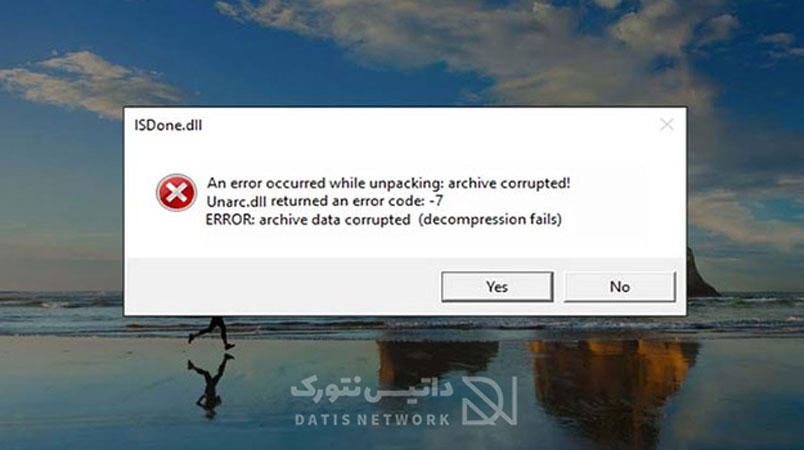
آموزش رفع مشکل ارور unarc.dll در ویندوز
یکی از رایج ترین خطا هایی که هنگام اجرای برنامه یا بازی به وجود می آید، ارور unarc.dll is missing می باشد که کاربران بسیاری با آن مواجه می شوند.
همچنین ممکن است با خطایی همچون unarc.dll was not found یا error loading یا… نیز مواجه شوید.
این ارور بنا به دلایل مختلف به وجود می آید، اما نگران نباشید زیرا روش های بسیاری برای رفع آن وجود دارد.
اگر به دنبال راهی برای رفع مشکل در ویندوز هستید، می توانید از روش های زیر استفاده کنید، در ادامه همراه ما باشید.
ریست ویندوز
یکی از سریع ترین و بهترین راه ها برای رفع ارور unarc.dll، ریست کردن ویندوز می باشد.
برای این کار ابتدا منو استارت را باز کنید، سپس در کادر جستجو عبارت Reset this PC را سرچ کنید، سپس در نتایج روی آن کلیک کنید.
حالا روی Get started کلیک کرده و گزینه Keep my files را بزنید.
روی Next بزنید و در آخر روی گزینه ریست کلیک کنید.
رفع ارور در ویندوز با تعمیر فایل unarc.dll
همان طور که می دانید تعمیر دستی فایل های DLL کمی خطرناک است، و نمی توانید آن را از هر وب سایتی دریافت کنید.
زیرا این فایل سیستمی می باشد و بسیار حساس است و باید آن را از وب سایت های معتبر دانلود کنید.
نرم افزار Free DLL Fixer و SS Registry Fixer از بهترین برنامه هایی می باشد که می توانید در ویندوز برای رفع مشکل از آنها استفاده کنید.
در ادامه لینک دانلود برنامه ها را برای شما عزیزان قرار می دهیم تا بتوانید برنامه موردنظر را دانلود کرده و ارور unarc.dll در ویندوز را برطرف کنید.
لینک دانلود Free DLL Fixer :
https://download.cnet.com/Free-DLL-Fixer/3000-18512_4-76091325.html
لینک دانلود SS Registry Fixer :
https://ss-registry-fixer.software.informer.com/2.0/
رفع رفع ارور unarc.dll در ویندوز با اجرای System File Checker
ابتدا منو استارت را باز کنید، سپس در کادر جستجو عبارت cmd را وارد کنید.
در نتایج روی Command Prompt کلیک راست کرده و گزینه Run as administrator را انتخاب کنید.
دستور زیر را وارد کرده و روی Enter بزنید:
DISM.exe /Online /Cleanup-image /Restorehealth
حالا دستور زیر را وارد کرده و روی Enter کلیک کنید تا اسکن آغاز شود:
sfc /scannow
فرایند اسکن ممکن است تا 30 دقیقه طول بکشد، پس از اسکن فایل های خراب مشخص شده و تعمیر می شوند.
حل مشکل با بازیابی
برای رفع ارور unarc.dll در ویندوز، مراحل زیر را به ترتیب طی کرده و انجام دهید.
ابتدا کلید های ترکیبی Win + R را هم زمان فشار دهید، سپس در کادر باز شده عبارت rstrui را وارد کرده و روی OK کلیک کنید.
روی Next بزنید، سپس تیک گزینه Show more restore points را فعال کنید.
سپس یک نقطه بازیابی را انتخاب کنید نقطهای که ممکن است خطای Unarc.dll را برطرف کند.
توجه داشته باشید که برنامه های نصب شده پس از بازیابی حذف خواهند شد.
دکمه اسکن برای برنامه های آسیب دیده را فشار دهید تا ببینید چه نرم افزاری برای بازیابی حذف شده است.
روی Next فشار دهید و اتمام را بزنید تا ویندوز به نقطه بازیابی انتخاب شده برگردد.
امیدواریم این مقاله برای شما مفید بوده باشد.
داتیس نتورک را در شبکه های اجتماعی دنبال کنید.